Linux基礎 之 yum命令
阿新 • • 發佈:2018-11-22
加粗樣式## 一、配置虛擬機器的yum
一、yum:能夠從指定的伺服器自動下載RPM包並且安裝,可以自動處理依賴性關係,並且一次安裝所有依賴的軟體包,無須繁瑣地一次次下載、安裝 。
- 新增光碟機
Add Hardware
Device type: IDE CDROM 1
注意:新增光碟機時,關閉虛擬機器
- 虛擬機器安裝dhcp(虛擬機器就可以配置動態ip)
df 檢視所有掛載點
mkdir /test 建立目錄
mount /dev/sr0 /test/掛載映象至/test這個目錄下
df 檢視
cd /etc/yum.repos.d/ 因為yum源的指向檔案存在於/etc/yum.repos.d/目錄下,因此切換路徑
ls 檢視
vim yum.repo編輯本地yum倉庫指向檔案(檔名必須以.repo結尾)
[test] 倉庫名稱
name=test 倉庫描述
baseurl=file:///test 倉庫地址
gpgchech=0 是否檢測軟體的pgp。 0不檢測 ,1檢測
特別說明:file://為本地協議,並指向/test
執行yum clean all 清空yum快取
yum repolist 列出yum下可安裝軟體個數
yum list dhcp 查詢
yum install dhcp.x86_64 安裝dhcp
二、yum 命令
1. yum 的操作命令
yum clean all 清除原有yum快取
yum repolist 列出倉庫資訊
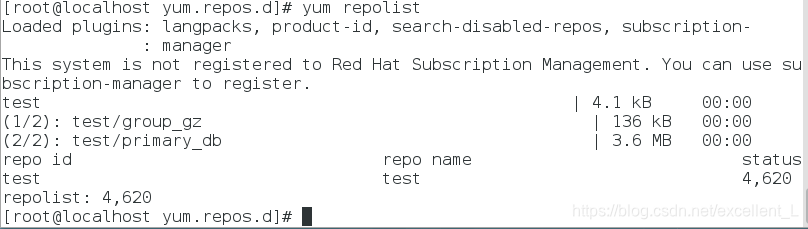
yum install software 安裝

yum update 更新
yum list software 檢視軟體

yum list all 檢視所有軟體
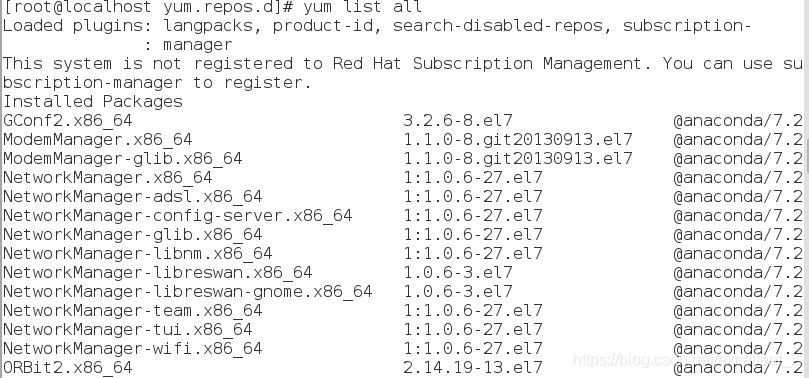
yum list installed 列出已安裝軟體

yum list available 列出可安裝軟體

yum reinstall software 重新安裝
yum remove software 解除安裝
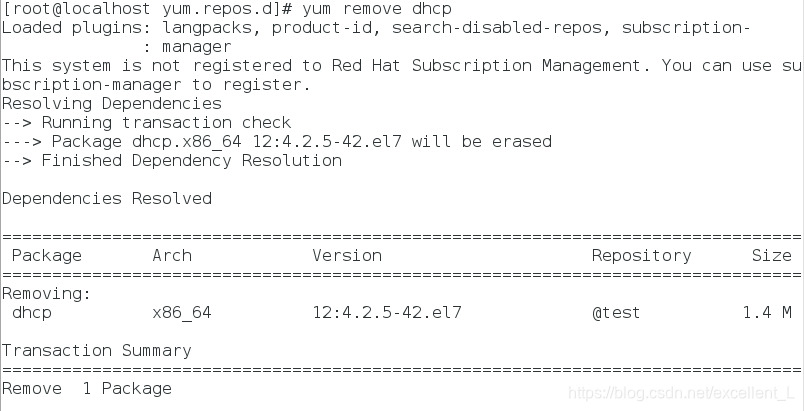

yum info software 檢視軟體資訊
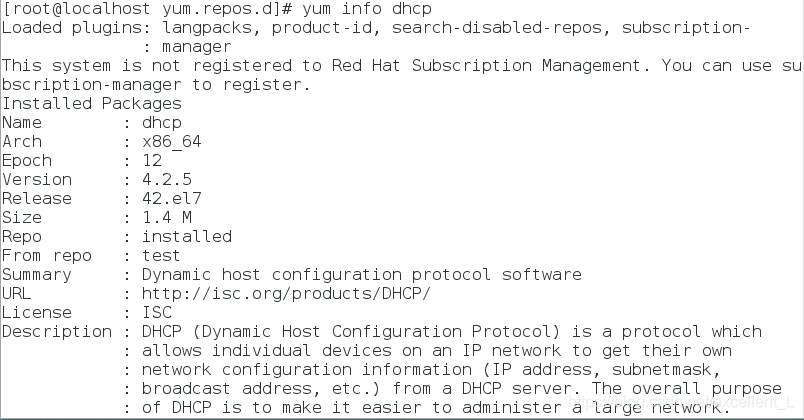
yum search software 根據軟體資訊查詢軟體

yum whatprovides file 根據檔案找出包含此檔案的軟體
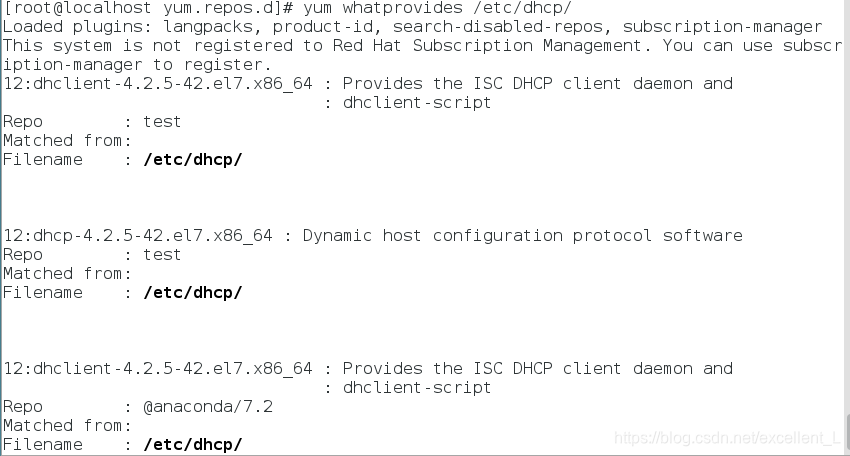
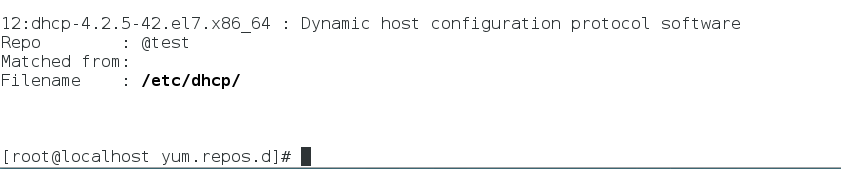
yum groups list 列出軟體組
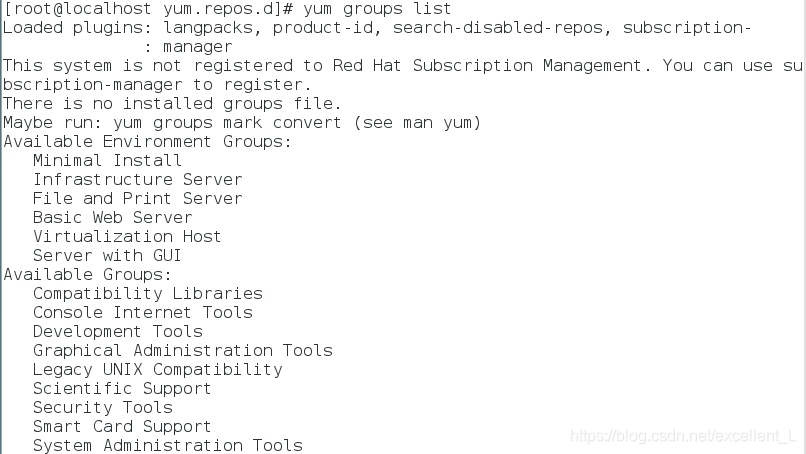
yum groups info 檢視軟體組的資訊
yum groups install sfgroup 安裝軟體組
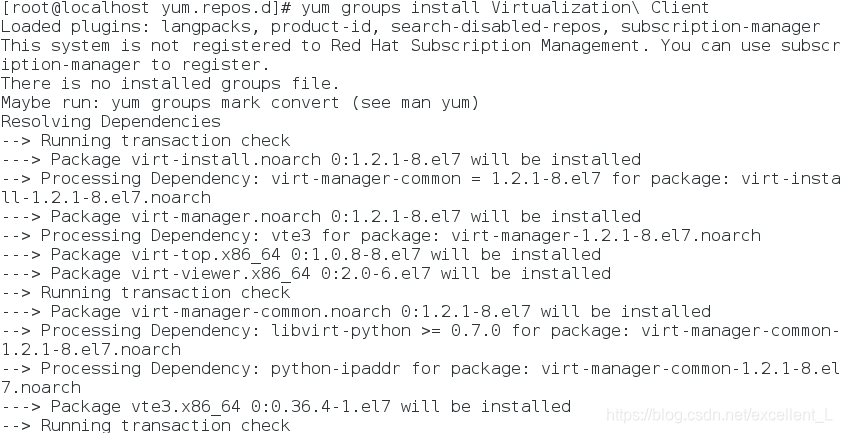
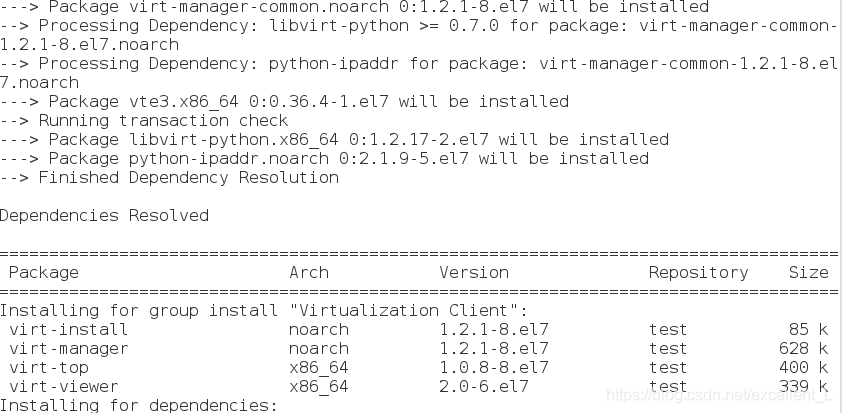

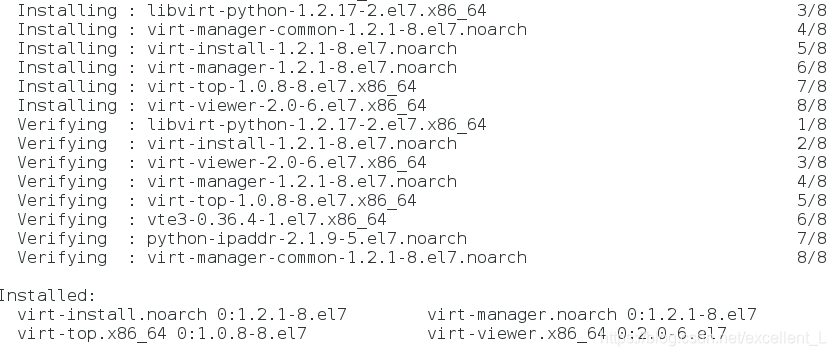

yum groups remove sfgroup 解除安裝軟體組
三、開機時直接掛載
1. 編輯 vim /etc/rc.d/rc.local 檔案

新增 mount /dev/sr0 /test/掛載的映象

chmod +x /etc/rc.d/rc.local 給該檔案執行許可權

2. cd /etc/yum.repos.d/
編輯vim yum.repo檔案
[test]
name=test
baseurl=file:///test指向
gpgcheck=0

重新啟動 reboot
四、yum網路共享源
由於我的真機版本為7.3因此該實驗在虛擬機器中完成步驟如下:
- 首先檢視hostnamectl 是否為7.2版本
 mkdir /test 在根下新建test目錄
mkdir /test 在根下新建test目錄
mount /dev/sr0 /test/ 將映象掛載到test
cd /etc/yum.repos.d/
vim yum.repo
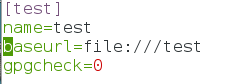
ls 檢視 df 檢視掛載

注意: 進入/etc/yum.repos.d/ 中編輯yum指向檔案,redhat.repo 檔案為預設配置檔案不做處理,如果含有其他.repo檔案,進行刪除或在檔案中新增新的引數:enabled=0
2. yum install httpd 安裝 http 用來共享



systemctl start httpd 開啟http服務

systemctl enable httpd 開機自動開啟

systemctl status firewalld檢視火牆狀態

systemctl stop firewalld 當火牆狀態為開啟時關閉火牆

systemctl disable firewalld 設定開機不啟動
或者:
(不關閉火牆在防火牆新增http服務firewall-cmd --add-service=http 這裡我們關閉火牆)
httpd服務安裝完成後 /var中會生成新的目錄 其中 /var/www/html/ 資料夾中的內容將通過網路伺服器共享至網路
由於要搭建網路yum源,我們需要將映象掛載到此資料夾中 先用umount /test命令取消鏡原有掛載
將映象掛載到新建的/var/www/html/westos中,然後修改yum指向檔案
3. mkdir /var/www/html/westos 在/var/www/html/下新建目錄westos

mount /dev/sr0 /var/www/html/westos 將映象掛載到該路徑目錄下

編輯vim /etc/rc.d/rc.local 設定開機直接掛載

chmod 755 /etc/rc.d/rc.local 給該檔案許可權

編輯vim yum.repo 修改指向
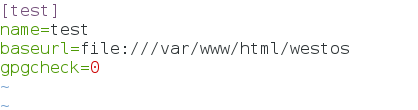
4. 網路yum源搭建完成。通過瀏覽器輸入本機ip地址和映象所在資料夾即可檢視下載到對應的檔案 只要遠端主機可以ping通本地主機,就可以檢視並下載本機所搭建的網路yum源

網路yum源搭建完成。
五、yum 黑名單
在執行yum list 時會檢視所有

 編輯vim /etc/yum.conf檔案
編輯vim /etc/yum.conf檔案
新增exclude=要被遮蔽的檔名

新增exclude= * x86_64*遮蔽64位的

檢測:
yum list

與之前相比遮蔽了64位的所有檔案














